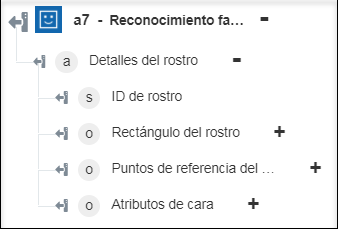Reconocimiento facial
La acción Reconocimiento facial se utiliza para detectar las caras humanas de una imagen y recuperar las coordenadas de rectángulo de sus posiciones. Opcionalmente, se pueden recuperar ID de rostro, puntos de referencia del rostro y atributos de rostro. La API de Azure Face puede reconocer hasta 64 rostros de una imagen y clasificarlos por el tamaño del rectángulo, de grandes a pequeños. Para obtener más información, consulte Azure Face.
La acción Reconocimiento facial soporta imágenes que cumplen los siguientes requisitos:
• Formato JPEG, PNG, GIF (el primer marco) o BMP.
• El fichero tiene un tamaño comprendido entre 1 KB y 6 MB.
• El tamaño de la imagen se encuentra entre 36 x 36 píxeles y 4096 x 4096 píxeles.
Para detectar rostros nítidos en imágenes más pequeñas, se debe ampliar la imagen de entrada.
Realice los siguientes pasos para utilizar la acción Reconocimiento facial en el flujo de trabajo:
1. Arrastre la acción Reconocimiento facial de Azure al cliente, coloque el puntero sobre la acción y, a continuación, pulse en  o pulse dos veces en la acción. Se abre la ventana Reconocimiento facial.
o pulse dos veces en la acción. Se abre la ventana Reconocimiento facial.
2. Si fuera necesario, modifique el valor de Rótulo. Por defecto, el nombre de rótulo es igual que el nombre de acción.
3. Para añadir un tipo de conector de Azure, consulte Tipos de conector de Azure soportados.
Si se ha añadido previamente un tipo de conector, seleccione el valor de Tipo de conector apropiado y, en Nombre de conector, seleccione el conector.
4. Pulse en Probar para validar el conector.
5. Pulse en Asignar conector para ejecutar la acción mediante un conector que sea diferente del que se utiliza para rellenar los campos de entrada. En el campo Conector de tiempo de ejecución, proporcione un nombre de conector de Azure válido. Para obtener más información sobre la opción Asignar conector, consulte el tema sobre el uso de la asignación del conector.
Si el valor de Tipo de conector seleccionado es Ninguno, la opción Asignar conector no está disponible.
6. En la lista Grupo de recursos, seleccione el grupo de recursos adecuado que se define en la suscripción de Azure.
7. En la lista Cuenta de Face API, seleccione la cuenta de Face API definida en el grupo de recursos.
8. En la lista Proporcionar imagen por, seleccione una de las siguientes opciones y realice lo siguiente:
◦ Seleccione URL y, en el campo URL de imagen, especifique un URL de imagen de acceso público.
◦ Seleccione Cargar fichero y, en el campo Ruta del fichero de imagen, asigne la salida de una acción anterior para proporcionar la ruta a una imagen.
9. En la lista Si se deben devolver los ID de Face, seleccione verdadero si desea que el servicio devuelva los ID de rostro de los rostros detectados. De lo contrario, seleccione falso.
10. En la lista Si se deben devolver los puntos de referencia de Face, seleccione verdadero si desea que el servicio devuelva los puntos de referencia del rostro seleccionado. De lo contrario, seleccione falso.
11. En la lista Atributo de cara, seleccione el atributo que desea que el servicio analice y devuelva.
Pulse en Añadir para añadir varios atributos de rostro. Pulse en  para borrar los atributos de rostro que se hayan añadido.
para borrar los atributos de rostro que se hayan añadido.
12. Pulse en Terminado.
Esquema de salida
La acción Reconocimiento facial permite devolver una matriz con detalles del rostro, por ejemplo, el ID de rostro, las coordenadas del rectángulo del rostro y los puntos de referencia del rostro seleccionados.